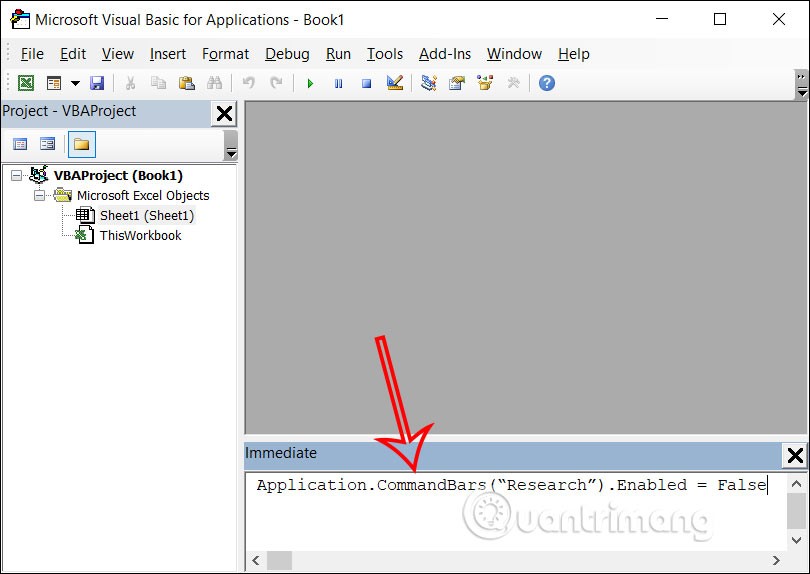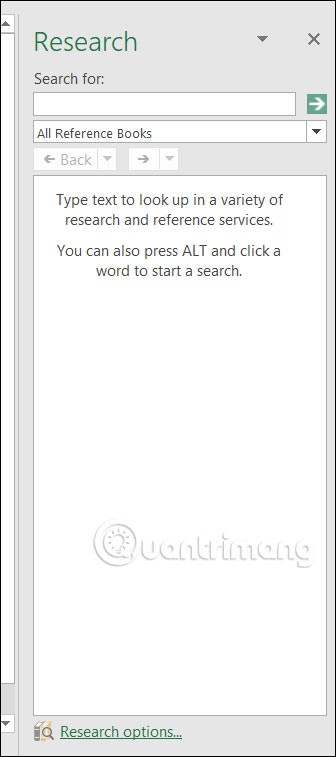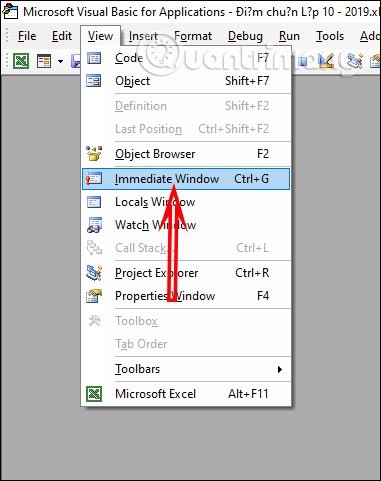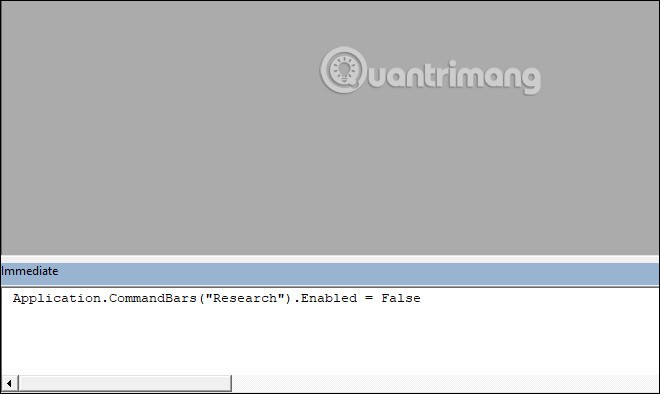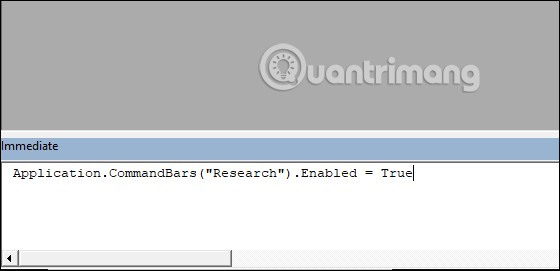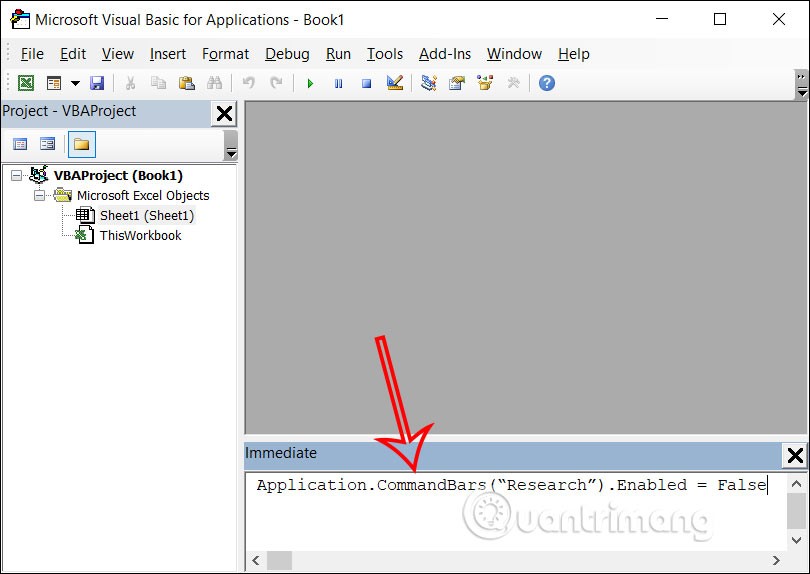Instrumentul de cercetare din Excel este activat prin Alt + butonul stâng al mouse-ului pentru a afișa interfața pe marginea dreaptă a interfeței. Cu toate acestea, mulți oameni fac adesea clic greșit, ceea ce face ca interfața de cercetare să se afișeze continuu, afectând ajustarea datelor în Excel. Dacă nu aveți nevoie să utilizați cercetarea în Excel, puteți dezactiva complet acest instrument conform instrucțiunilor de mai jos.
Ce este caracteristica de cercetare în Excel?
Instrumentul de cercetare din Excel este un instrument de căutare de date și conținut și este activat de tasta Alt și butonul stâng al mouse-ului. Interfața de cercetare în Excel apare în partea dreaptă a ecranului pentru a putea introduce conținutul pe care doriți să îl căutați. Pentru a dezactiva această interfață, faceți clic pe pictograma X din colț.
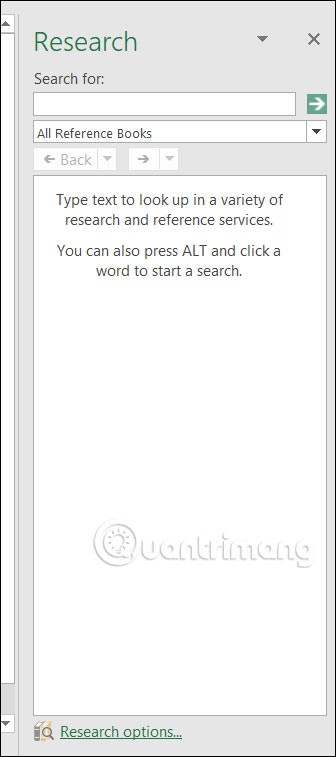
Dar mulți oameni doresc să dezactiveze complet instrumentul de cercetare în Excel, așa că trebuie să îl configureze diferit.
Instrucțiuni pentru a dezactiva cercetarea în Excel
Pasul 1:
Apăsați combinația de taste Alt + F11 pentru a deschide Microsoft Visual Basic pe Excel. Apoi, utilizatorul face clic pe Vizualizare și selectează Ferestre imediate (Ctrl + G) pentru a deschide fereastra de introducere a comenzii.
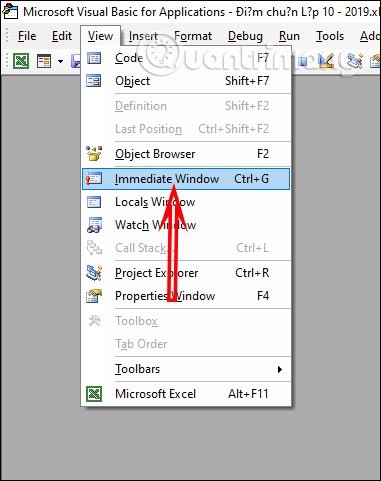
Pasul 2:
Când apare interfața de introducere a comenzilor de mai jos, introduceți linia de comandă de mai jos și apăsați Enter . Apoi apăsați Alt + Q pentru a salva această modificare. Rezultatul la revenirea la interfața Excel, apăsarea combinației de taste Alt + clic al mouse-ului nu va afișa instrumentul de cercetare .
Application.CommandBars(“Research”).Enabled = False
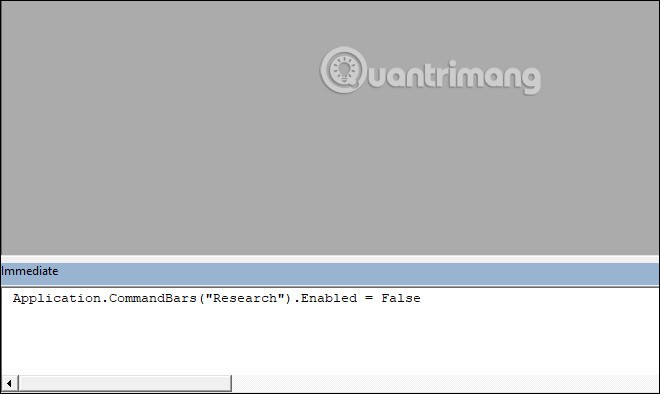
Pasul 3:
În cazul în care trebuie să reutilizați acest instrument de cercetare în Excel, introducem comanda de mai jos în interfața Microsoft Visual Basic. Apoi apăsați și Enter și Alt + Q pentru a salva.
Application.CommandBars(“Research”).Enabled = True
Rezultatul când apăsați Alt + clic va afișa instrumentul de cercetare din nou în partea dreaptă a ecranului interfeței Excel.
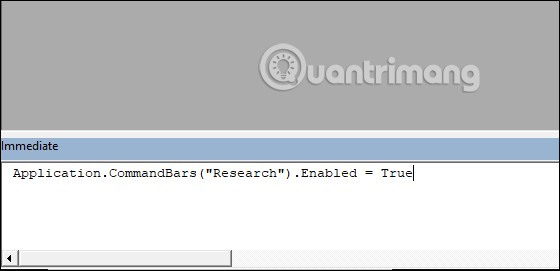
Cum să reactivați cercetarea în Excel
În cazul în care doriți să reactivați instrumentul de cercetare în Excel, trebuie să redeschidem interfața VBA, apoi apăsați Ctrl + G pentru a deschide fereastra de introducere a comenzii.
Mai jos introduceți comanda de mai jos și apăsați Enter.
Application.CommandBars(“Research”).Enabled = False
Apoi apăsăm combinația de taste Alt + Q pentru a salva și a ieși din modul de editare. Apoi redeschideți interfața de cercetare în Excel ca de obicei.